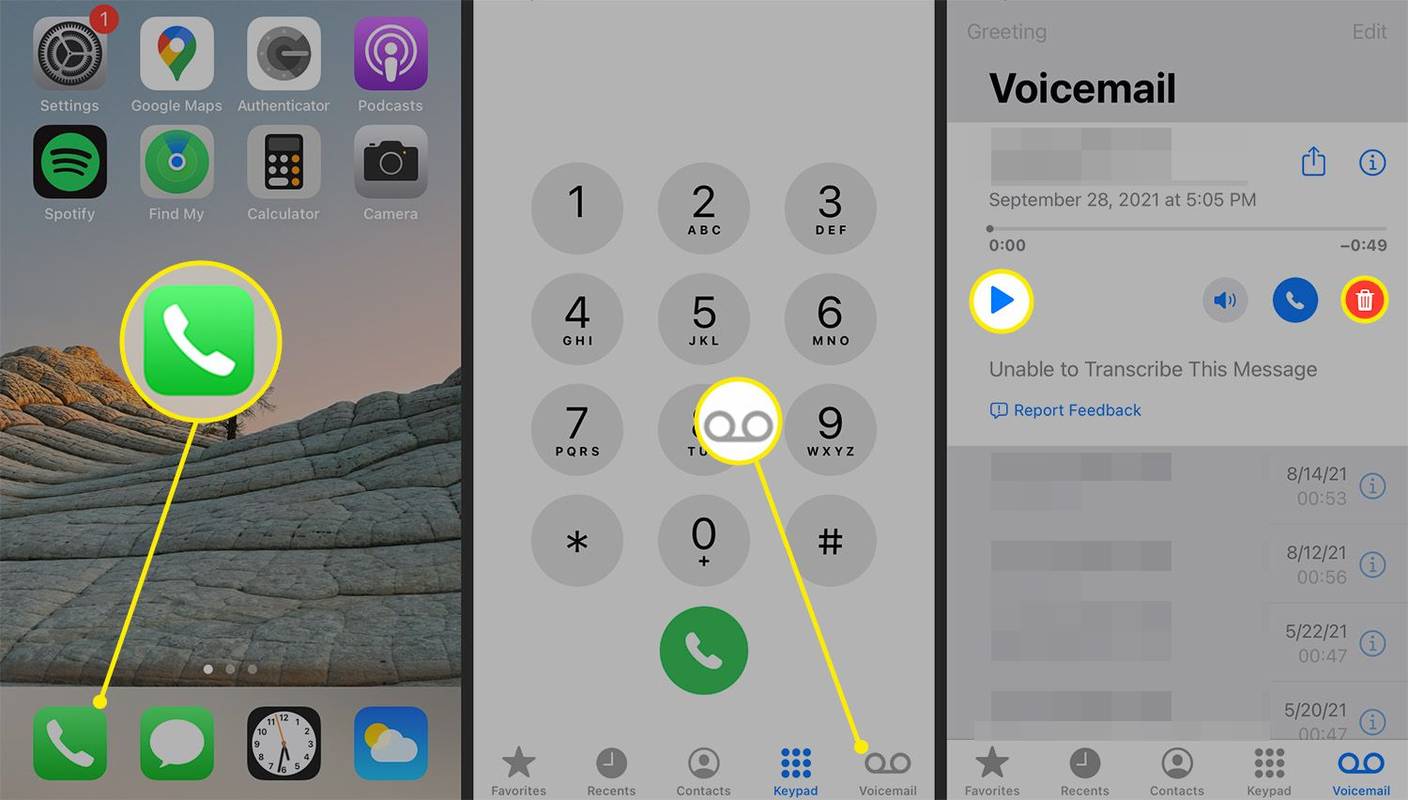Vad du ska veta
- Knacka Röstbrevlåda > Ställ in nu . Skapa lösenord och ställ in hälsning, välj sedan standard eller anpassad hälsning.
- Tryck på för att komma åt röstbrevlådan Röstbrevlåda > välj ett meddelande > tryck på Spela ikon.
- För att radera ett röstmeddelande, välj meddelandet och tryck på Radera (papperskorgen).
Den här artikeln förklarar hur du ställer in och arbetar med röstmeddelanden på en iPhone 13.
Hur ställer jag in röstbrevlådan på iPhone 13?
Liksom tidigare iPhones och iterationer av iOS tar det bara ett par tryckningar att konfigurera röstbrevlådan på iPhone 13. Öppna Telefon app, tryck Röstbrevlåda , och välj sedan Ställ in nu . Välj ett lösenord för din röstbrevlåda och välj sedan en standard eller anpassad hälsning.
Efter att ha följt stegen ovan är röstbrevlådan konfigurerad och redo att användas på iPhone 13.
vlc konvertera flera filer till mp3
Hur kontrollerar jag röstbrevlådan på iPhone 13?
När röstbrevlådan har konfigurerats är det lika enkelt att kontrollera din röstbrevlåda som att öppna fliken Röstbrevlåda i telefonappen.
På iPhone kallas listan över röstmeddelanden som du kan komma åt Visual Voicemail. Denna funktion och transkription av röstmeddelanden är inte tillgängliga på alla operatörer, i alla regioner och på alla språk. Beroende på din situation kanske din iPhone inte har dessa funktioner.
-
Öppna Telefon app, tryck Röstbrevlåda och välj ett meddelande. Knacka Spela för att lyssna på ett röstmeddelande.
hur många människor kan titta på Disney Plus på en gång
-
Knacka Radera (soptunna) att skicka ett meddelande till Raderade meddelanden , där den kan raderas permanent eller återställas.
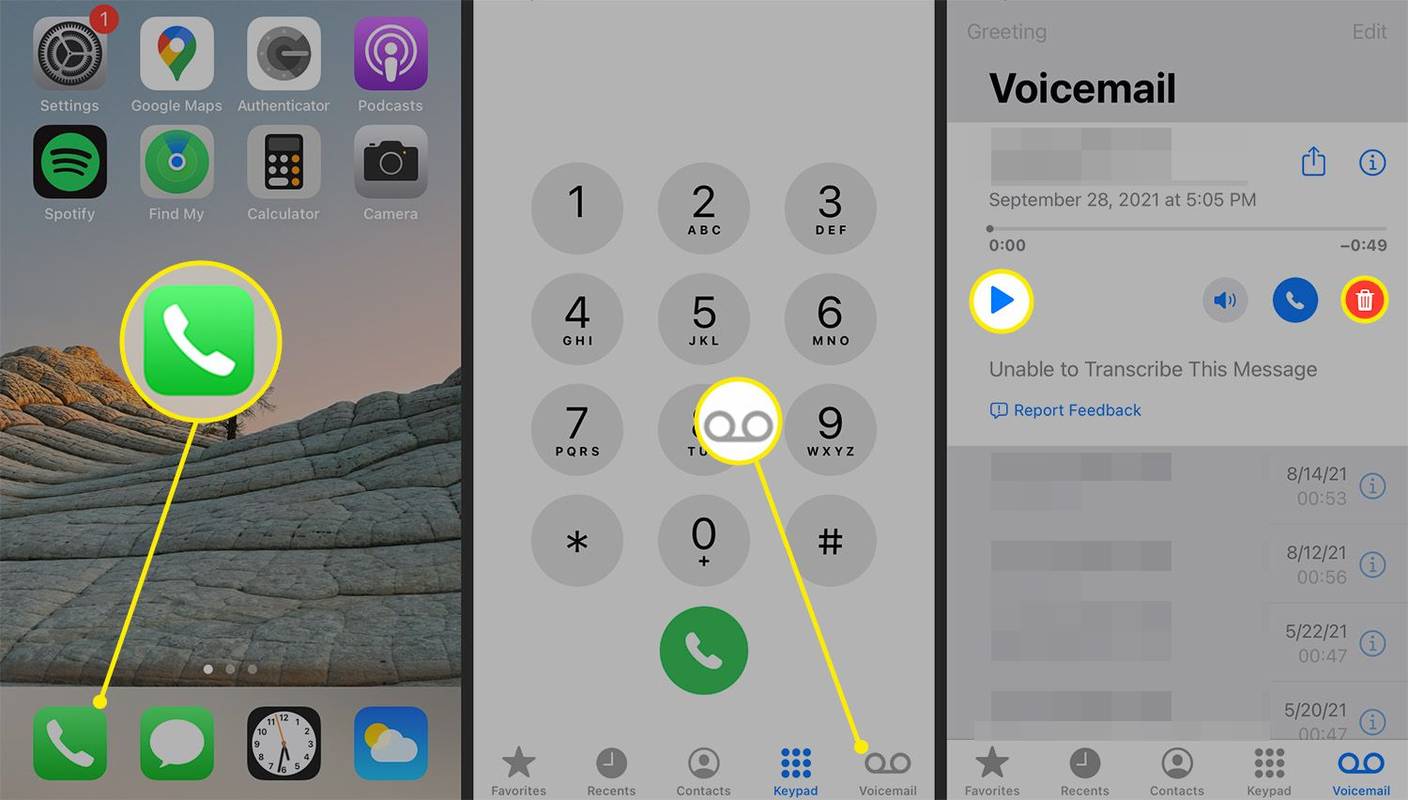
I vissa länder och regioner, på specifika operatörer, kan mobiloperatören radera raderade meddelanden permanent. Att byta SIM-kort kan också radera röstmeddelanden.
-
Om din iPhone 13 inte stöder Visual Voicemail, öppna Röstbrevlåda och följ instruktionerna på skärmen.
-
Du kan också använda Siri för att komma åt din röstbrevlåda. Aktivera Siri och instruera assistenten att spela upp ett röstmeddelande från en viss person. Siri kommer sedan att spela upp röstbrevlådan.
Windows 10 Windows 7 tema
Röstbrevlåda tips och tricks på iPhone 13
När du väl har ställt in röstbrevlådan kan du fortfarande ändra röstbrevlådans inställningar.
- Öppen Röstbrevlåda och tryck Hälsning för att ändra din hälsning.
- För att ändra lösenordet för röstbrevlådan, navigera till inställningar > Telefon > Ändra lösenord för röstbrevlåda . Ange ett nytt lösenord för röstbrevlådan.
- Ändra ljudet för röstbrevlådan genom att gå till inställningar > Ljud & Haptics eller inställningar > Ljud . Välj Ny röstbrevlåda för att justera röstbrevlådans varningsljud.
- Om din iPhone 13 har stöd för transkription av röstmeddelanden, tryck på ett meddelande Röstbrevlåda för att se en transkription av det. Transkriptionen beror på kvaliteten på det inspelade meddelandet, så din körsträcka kan variera.
- Varför är röstbrevlådan inte tillgänglig på min iPhone?
Du kan behöva återställa nätverksinställningarna på din iPhone; gå till inställningar > Allmän > Återställa > Återställ nätverksinställningar . Om visuell röstbrevlåda inte fungerar, kontrollera Apples lista över trådlösa operatörer för att bekräfta support där du bor.
- Hur rensar jag mina röstmeddelanden på en iPhone?
För att radera röstmeddelanden på din iPhone trycker du på Telefon > Röstbrevlåda > Redigera . Markera röstmeddelandena som du vill radera och tryck på Radera . För att ta bort alla raderade meddelanden, välj Raderade meddelanden > Rensa alla .
- Hur hämtar jag raderade röstmeddelanden på en iPhone?
Till återställa raderade röstmeddelanden på en iPhone knacka Telefon > Röstbrevlåda > Raderade meddelanden . Välj ett raderat meddelande > tryck på Ångra radering att återställa.